Dlaczego Find My nie działa i jak rozwiązać ten problem
Find My to kluczowa funkcja produktów Apple. Śledzi zgubionego iPhone'a, iPada, Maca lub Apple Watch na mapie. Ponadto jest wyposażony w blokadę aktywacji, która blokuje urządzenie iOS hasłem Apple ID. Po Znajdź mój iPhone nie działa, nie możesz śledzić swojego urządzenia, nie wspominając o znalezieniu go lub przywróceniu ustawień fabrycznych. Ten przewodnik wyjaśnia, jak rozwiązać ten problem za pomocą sprawdzonych rozwiązań.
TREŚĆ STRONY:
Część 1: Dlaczego Find My nie działa
Aplikacja Find My identyfikuje lokalizację Twojego iPhone'a, łącząc dane z Wi-Fi, Bluetooth, sieci komórkowych i GPS. Domyślnie jest wyłączona na urządzeniach z systemem iOS. Główne powody, dla których Find My iPhone nie działa, to:
1. Ta funkcja nie jest aktywna na Twoim iPhonie.
2. Twój iPhone jest wyłączony.
3. Usługi lokalizacyjne są wyłączone.
4. Połączenie internetowe jest słabe.
5. Nieprawidłowa data i godzina.
6. Wystąpił problem z danymi uwierzytelniającymi Twojego Apple ID.
Część 2: Typowe rozwiązania naprawiające niedziałający Find My
Nawet jeśli nie rozumiesz, dlaczego Find My iPhone nie aktualizuje lokalizacji, możesz rozwiązać ten problem za pomocą skutecznych rozwiązań. Poniżej wymieniamy te rozwiązania i demonstrujemy przepływy pracy.
Rozwiązanie 1: Sprawdź połączenie sieciowe

Krok 1. Uzyskaj dostęp do Centrum sterowania na swoim iPhonie.
Krok 2. Stuknij w Bluetooth przycisk, aby go włączyć.
Krok 3. Jeśli korzystasz z danych komórkowych, dotknij Wi-Fi i przełącz się na stabilną sieć Wi-Fi lub odwrotnie.
Rozwiązanie 2: Wymuś ponowne uruchomienie iPhone'a
Jeśli funkcja Znajdź mój iPhone nie aktualizuje swojej lokalizacji z powodu zablokowania urządzenia, wymuś jego ponowne uruchomienie.

Na telefonie iPhone 8 lub nowszym naciśnij i szybko zwolnij Maksymalna objętość przycisk, zrób to samo z Ciszej i przytrzymaj Bok dopóki nie zobaczysz logo Apple.
Na iPhonie 7/7 Plus przytrzymaj klawisz Zmniejszanie głośności + bok w tym samym czasie, aż pojawi się logo Apple.
W przypadku iPhone'a 6s lub starszego naciśnij i przytrzymaj Strona główna + Sen/Budzenie jednocześnie, aż pojawi się logo Apple.
Rozwiązanie 3: Zaloguj się ponownie do Apple ID
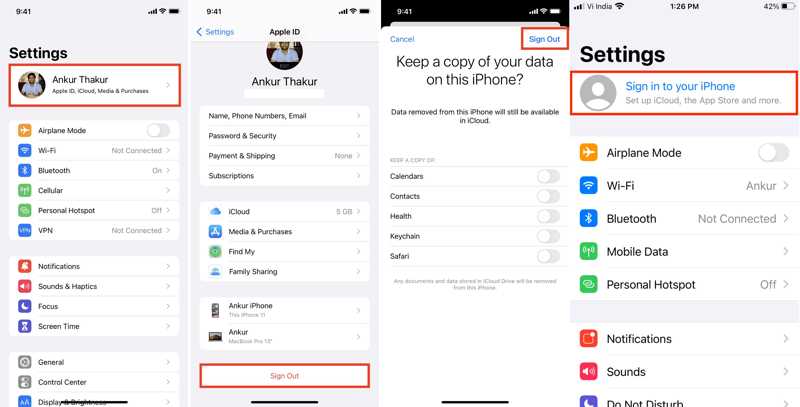
Krok 1. Kliknij swój profil w Ustawienia app.
Krok 2. Przewiń w dół i dotknij wylogować się, zdecyduj, czy chcesz zachować kopię danych i naciśnij wylogować się.
Krok 3. Następnie stuknij Zaloguj się do swojego iPhone'a Ustawienia app i wprowadź swój Apple ID i hasło, aby ponownie zalogować się do swojego konta. Teraz Find My iPhone powinno działać normalnie. Jeśli masz zapomniałeś swojego Apple ID i hasła, możesz go łatwo zresetować.
Rozwiązanie 4: aktualizacja oprogramowania
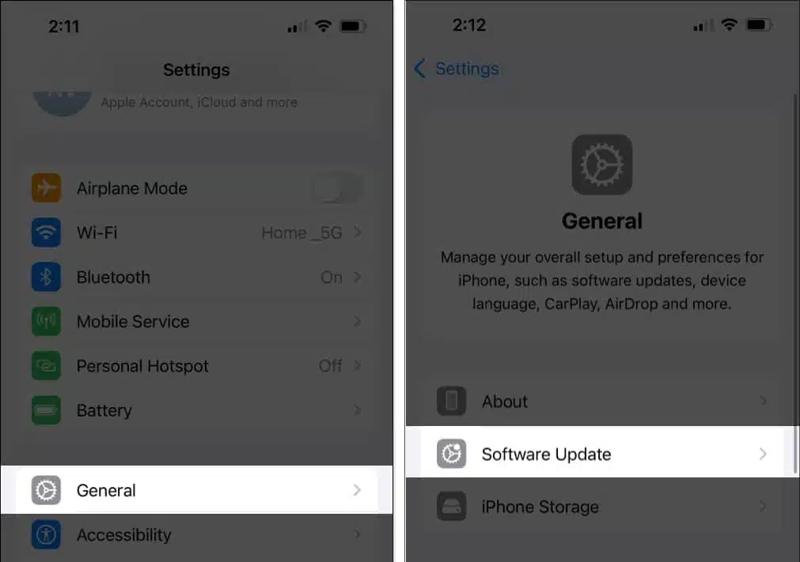
Krok 1. Jeśli używasz starej wersji systemu iOS, przejdź do Ustawienia app.
Krok 2. Nawigować do Ogólne, Aktualizacja oprogramowania aby wyszukać dostępne aktualizacje.
Krok 3. Następnie dotknij Pobierz i zainstaluj przycisk do aktualizacji iOS. To może naprawić problem z działaniem Find My iPhone z powodu usterek oprogramowania.
Rozwiązanie 5: Zresetuj lokalizację i prywatność
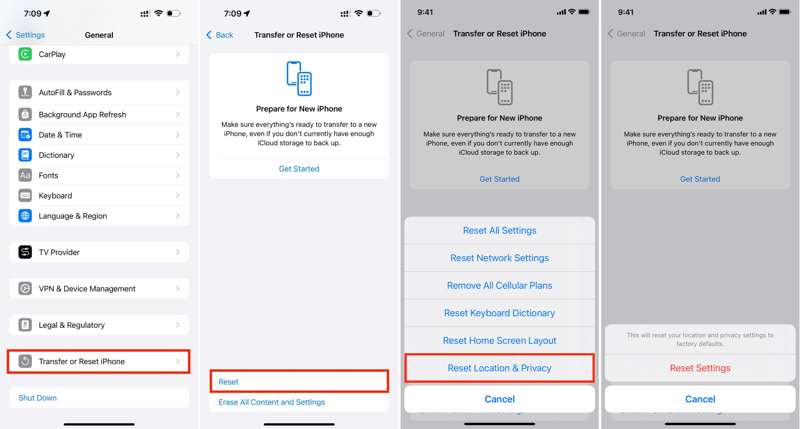
Krok 1. Uruchom swój Ustawienia app.
Krok 2. Iść do Ogólnestuknij Przenieś lub zresetuj iPhone'a, naciśnij Zresetuji wybierz Zresetuj lokalizację i prywatność.
Krok 3. Stuknij Resetowanie ustawieńi wprowadź hasło Apple ID lub kod dostępu iPhone'a, jeśli zostaniesz o to poproszony. Spowoduje to usunięcie wszystkich ustawień dotyczących lokalizacji do stanu fabrycznego.
Rozwiązanie 6: Włącz usługi lokalizacyjne
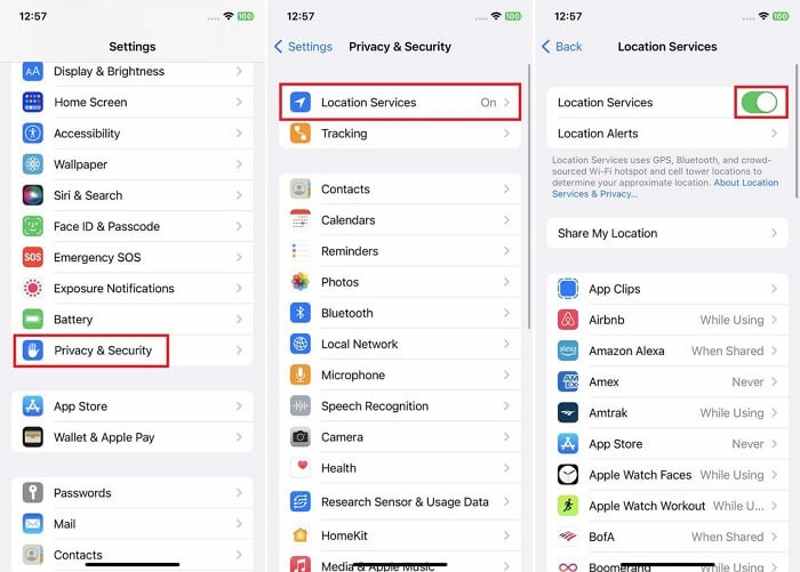
Krok 1. Stuknij Prywatność i bezpieczeństwo w telefonie Ustawienia aplikacji, jeśli funkcja Znajdź mój iPhone nie działa.
Krok 2. Dodaj Usługi lokalizacyjne.
Krok 3. Włącz przełącznik Usługi lokalizacyjne. Jeśli jest włączona, wyłącz ją i włącz ponownie. Nie używaj również Fałszywy sposób lokalizowania iPhone'a.
Rozwiązanie 7: Wyłącz i włącz Znajdź mój
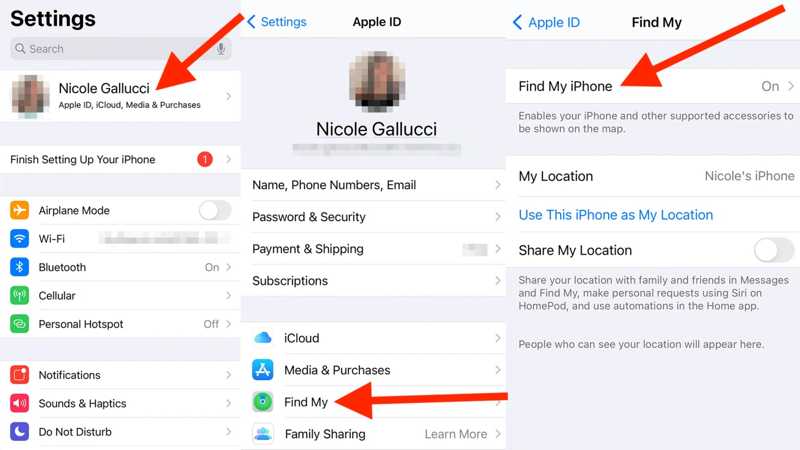
Krok 1. Jeśli funkcja Znajdź mój iPhone nadal nie działa, uruchom Ustawienia app.
Krok 2. Kliknij na swój profil, wybierz Znajdź mojei naciśnij Find My iPhone.
Krok 3. Wyłącz Find My iPhone. Jeśli zostaniesz o to poproszony, wprowadź hasło swojego Apple ID. Następnie stuknij Wyłącz aby to potwierdzić.
Krok 4. Następnie ponownie włącz funkcję Znajdź mój iPhone.
Rozwiązanie 8: Popraw datę i godzinę
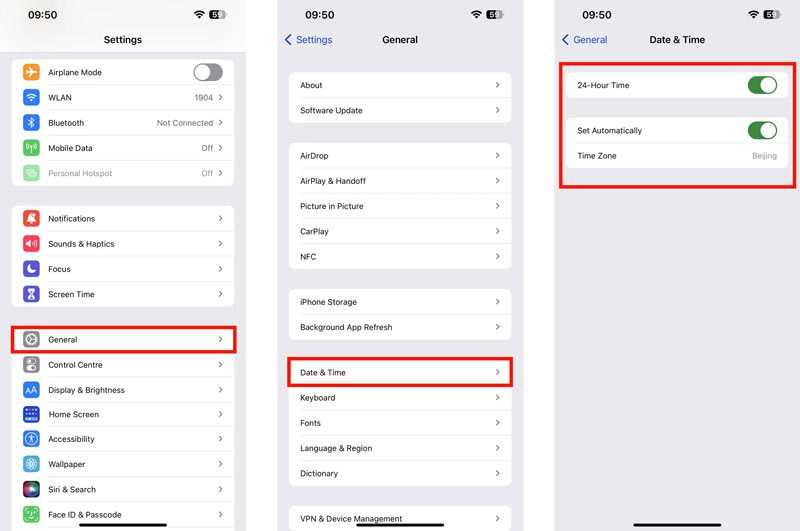
Krok 1. Uruchom Ustawienia app.
Krok 2. Idź do Ogólne kartę i wybierz Data i czas.
Krok 3. Włącz Ustaw automatycznie, a iOS poprawi datę i godzinę przez internet. Następnie sprawdź, czy Find My iPhone działa ponownie.
Rozwiązanie 9: Sprawdź serwery Apple
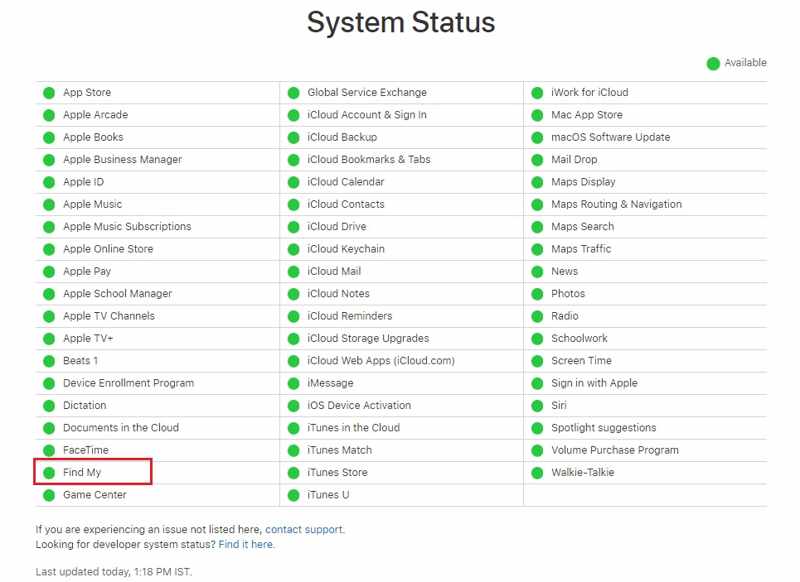
Ostatnim rozwiązaniem jest sprawdzenie statusu serwerów Apple. Odwiedź www.apple.com/support/systemstatus/ w przeglądarce internetowej i sprawdź serwery związane z Find My, Apple ID i iCloud. Jeśli jakiś element jest wyłączony, musisz poczekać, aż znów zacznie działać. Następnie Find My iPhone powinien działać normalnie.
Część 3: Ostateczne rozwiązanie, aby naprawić Find My, który nie działa
Jeśli wypróbowałeś typowe rozwiązania, a funkcja Znajdź mój iPhone nadal nie działa, potrzebujesz mocniejszego narzędzia. Apeaksoft iOS System Recovery, na przykład, jest w stanie naprawić wiele problemów z oprogramowaniem.
Najprostszy sposób na naprawienie błędu „Znajdź mój iPhone” nie działa skutecznie
- Szybka naprawa błędów oprogramowania na iPhonie.
- Zintegruj bezpłatne narzędzie do szybkich napraw.
- Aktualizuj lub obniżaj wersję oprogramowania na urządzeniach z systemem iOS.
- Obsługuj najnowsze wersje iOS.

Jak naprawić niedziałającą funkcję Znajdź mój iPhone
Krok 1. Połącz się z iPhonem
Uruchom najlepsze oprogramowanie do odzyskiwania systemu iOS po zainstalowaniu go na komputerze. Istnieje inna wersja na Maca. Następnie podłącz iPhone'a do komputera za pomocą kabla Lightning. Kliknij Rozpocznij przycisk, aby kontynuować.

Krok 2. Wykonaj szybką naprawę
Kliknij Darmowa szybka poprawka link do próby naprawienia Find My nie działa na Twoim iPhonie. Jeśli nie jest dostępny, kliknij Fix przycisk, aby przejść dalej.

Krok 3. Napraw niedziałającą funkcję Znajdź mój iPhone
Następnie wybierz opcję Tryb standardowy or Tryb zaawansowany w zależności od Twojej sytuacji i kliknij Potwierdzać. Następnie sprawdź informacje o swoim iPhonie i pobierz odpowiednie oprogramowanie układowe. Po wykonaniu tej czynności oprogramowanie automatycznie naprawi niedziałającą funkcję Find My.

Podsumowanie
Postępuj zgodnie z naszym przewodnikiem, powinieneś zrozumieć dlaczego Find My iPhone nie działa i jak szybko pozbyć się błędu. Typowe rozwiązania są dostępne dla znawców technologii. Dla przeciętnych ludzi dobrym rozwiązaniem jest Apeaksoft iOS System Recovery. Jeśli masz inne pytania dotyczące tego błędu, skontaktuj się z nami, zostawiając wiadomość pod tym postem.
Powiązane artykuły
Poznaj już dziś zaawansowane metody blokowania lokalizacji w aplikacji Znajdź mój iPhone i przekonaj się, jak może pomóc Ci chronić swoją prywatność.
Odkryj sekrety fałszowania lokalizacji swojego iPhone'a w Find My, korzystając z naszego obszernego samouczka. Dowiedz się, dlaczego większość użytkowników iOS robi to dzisiaj tutaj!
Jeśli szukasz metody znalezienia lokalizacji na iPhonie, możesz przeczytać ten artykuł, aby poznać wiele sposobów wykonania tego zadania.
Niedziałająca usługa Apple Pay, gdy płacisz, może być denerwująca. Ten artykuł pomoże Ci rozwiązać ten problem za pomocą 7 doskonałych metod, wtedy go nie spełnisz.

